Χρησιμοποιήστε την Επαναφορά Συστήματος ή τροποποιήστε τη Μεταβλητή Περιβάλλοντος για να διορθώσετε το πρόβλημα
- Το CMD είναι ένα εξαιρετικό εργαλείο γραμμής εντολών που σας βοηθά να εκτελέσετε διάφορες εντολές και να αντιμετωπίσετε τα προβλήματα του υπολογιστή σας.
- Εάν αυτό δεν λειτουργήσει, θα μπορούσε να εμποδίσει την εργασία σας και τη δοκιμή ορισμένων εφαρμογών.
- Μπορείτε να δοκιμάσετε να απενεργοποιήσετε το Τείχος προστασίας ή να χρησιμοποιήσετε ένα εξειδικευμένο εργαλείο για να διορθώσετε κατεστραμμένα αρχεία συστήματος.
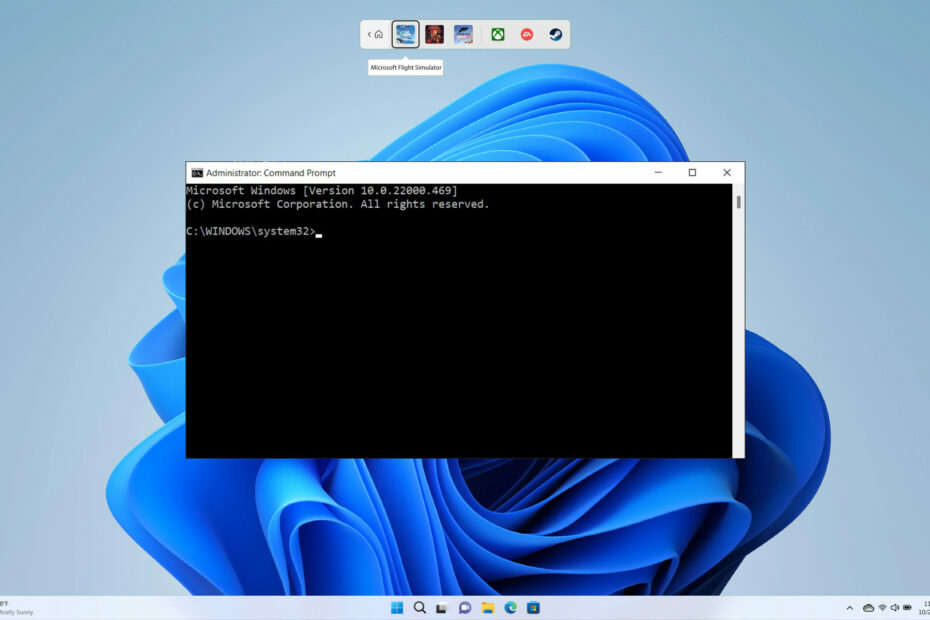
ΧΕΓΚΑΤΑΣΤΑΣΗ ΚΑΝΟΝΤΑΣ ΚΛΙΚ ΣΤΟ ΑΡΧΕΙΟ ΛΗΨΗΣ
Αυτό το εργαλείο επιδιορθώνει κοινά σφάλματα υπολογιστή αντικαθιστώντας τα προβληματικά αρχεία συστήματος με τις αρχικές εκδόσεις εργασίας. Σας κρατά επίσης μακριά από σφάλματα συστήματος, BSoD και επιδιορθώνει ζημιές που προκαλούνται από κακόβουλο λογισμικό και ιούς. Διορθώστε προβλήματα υπολογιστή και αφαιρέστε τη ζημιά από ιούς τώρα με 3 εύκολα βήματα:
- Λήψη και εγκατάσταση του Fortect στον υπολογιστή σας.
- Εκκινήστε το εργαλείο και Ξεκινήστε τη σάρωση για να βρείτε κατεστραμμένα αρχεία που προκαλούν τα προβλήματα.
- Κάντε δεξί κλικ Ξεκινήστε την επισκευή για να διορθώσετε ζητήματα που επηρεάζουν την ασφάλεια και την απόδοση του υπολογιστή σας.
- Το Fortect έχει ληφθεί από 0 αναγνώστες αυτόν τον μήνα.
Χρησιμοποιώντας μια γραμμή εντολών ή CMD, οι προγραμματιστές δοκιμάζουν τους κωδικούς τους και ένας τακτικός χρήστης εκτελεί διάφορες εντολές, όπως SFC Scan, Διαχείριση δίσκου, και τα λοιπά. Ωστόσο, πολλοί χρήστες έχουν αναφέρει ότι στον υπολογιστή τους με Windows 11, το CMD δεν λειτουργεί.
Το CMD αποτυγχάνει να λειτουργήσει για διαφορετικούς λόγους, τους οποίους θα συζητήσουμε σε αυτόν τον οδηγό. Επίσης, θα μοιραστούμε μαζί σας πολλές πρακτικές λύσεις που θα σας βοηθήσουν να επιλύσετε το πρόβλημα του CMD που δεν λειτουργεί στα Windows 11. Ας το ελέγξουμε λοιπόν.
Ποιοι είναι οι διαφορετικοί τρόποι πρόσβασης στη γραμμή εντολών;
Ακολουθούν οι διάφοροι τρόποι που μπορείτε να χρησιμοποιήσετε για να ανοίξετε τη γραμμή εντολών:
- Χρησιμοποιώντας Διαχειριστής εργασιών.
- Ανοιξε Διαχειριστής εργασιών.
- Κάντε κλικ Εκτέλεση νέας εργασίας.
- Τύπος CMD.
- Ανοίξτε τη γραμμή εντολών από την επιλογή αναζήτησης των Windows.
- Ανοιξε το Αρχή μενού.
- Τύπος γραμμή εντολών και ανοίξτε το.
- Ανοίξτε το CMD από την Εξερεύνηση αρχείων.
- Ανοιξε Εξερεύνηση αρχείων.
- Παω σε C:\Windows\System32.
- Ανοιξε το cmd.exe αρχείο.
- Χρησιμοποιήστε τον διάλογο Εκτέλεση για να ανοίξετε τη γραμμή εντολών.
- Ανοιξε το Τρέξιμο διάλογος.
- Τύπος cmd.
- Κάντε κλικ Εντάξει.
Πώς μπορώ να διορθώσω το πρόβλημα που δεν λειτουργεί το CMD στα Windows 11;
- Ποιοι είναι οι διαφορετικοί τρόποι πρόσβασης στη γραμμή εντολών;
- Πώς μπορώ να διορθώσω το πρόβλημα που δεν λειτουργεί το CMD στα Windows 11;
- 1. Απενεργοποιήστε το Antivirus ή το Firewall
- 2. Χρησιμοποιήστε ένα εξειδικευμένο εργαλείο
- 3. Επεξεργαστείτε τη μεταβλητή περιβάλλοντος
- 4. Σάρωση του υπολογιστή σας για ιούς
- 5. Εκτελέστε τη σάρωση SFC χρησιμοποιώντας το PowerShell
- 6. Εκτελέστε το CMD σε ασφαλή λειτουργία
- 7. Χρησιμοποιήστε την επαναφορά συστήματος
1. Απενεργοποιήστε το Antivirus ή το Firewall
- Ανοιξε το Αρχή μενού πατώντας το Νίκη κλειδί.
- Τύπος Τείχος προστασίας του Windows Defender και ανοίξτε το.
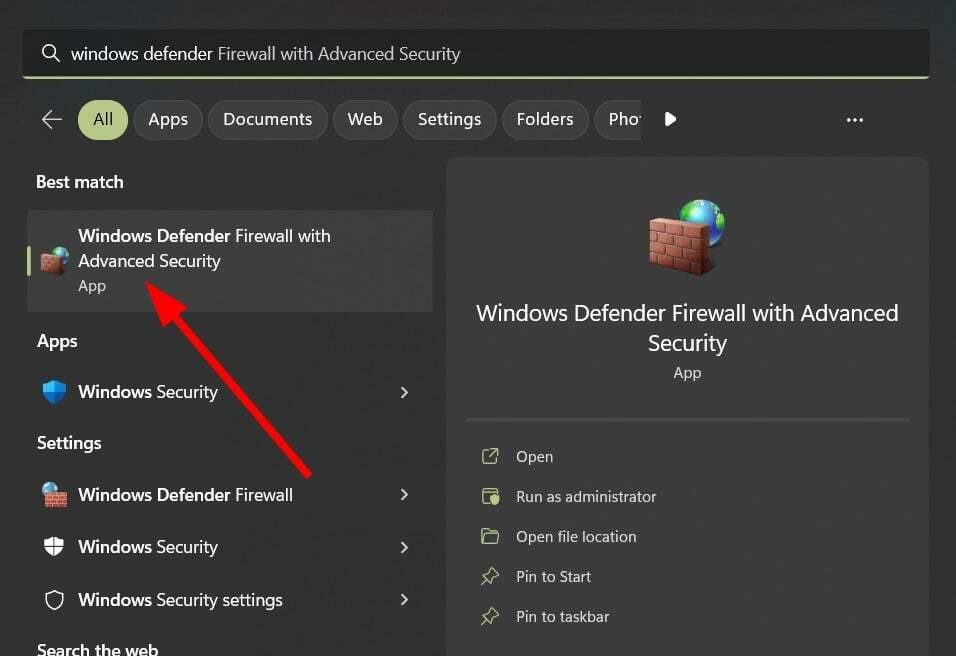
- Κάντε κλικ Απενεργοποιήστε το τείχος προστασίας του Windows Defender από το αριστερό παράθυρο.
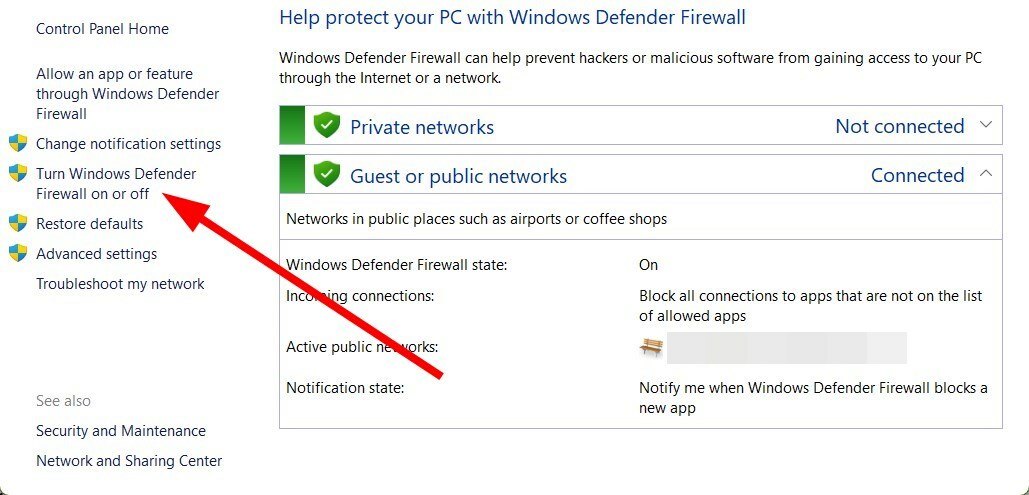
- Ελεγξε το Απενεργοποιήστε το τείχος προστασίας του Windows Defender (δεν συνιστάται) επιλογή ραδιοφώνου και για τα δύο Δημόσια και ιδιωτικά δίκτυα.
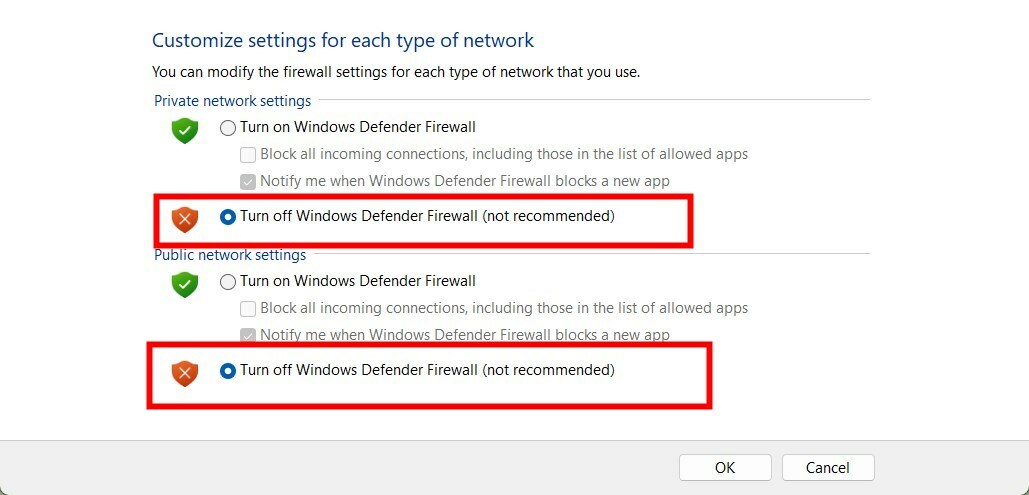
Συχνά, η ύπαρξη επιθετικών ρυθμίσεων τείχους προστασίας μπορεί να οδηγήσει σε μπλοκάρισμα σημαντικών λειτουργιών στον υπολογιστή σας. Έχουμε δείξει τις μεθόδους για το τείχος προστασίας του Windows Defender, αλλά μπορείτε να το κάνετε το ίδιο και με το λογισμικό προστασίας από ιούς.
- Κατεβάστε το Restoro στον υπολογιστή σας.
- Εγκαθιστώ το πρόγραμμα.
- Το εργαλείο θα ξεκινήσει η σάρωση για ζητήματα αυτόματα.
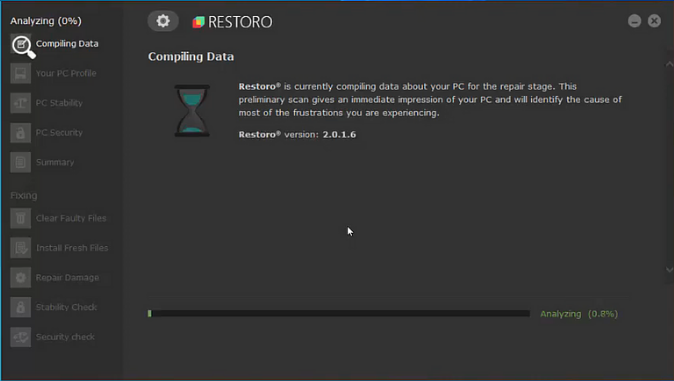
- Το Restoro θα αναγνωρίσει το κατάσταση του συστήματός σας.
- Θα γίνει τότε δημιουργήστε ένα προφίλ συστήματος.
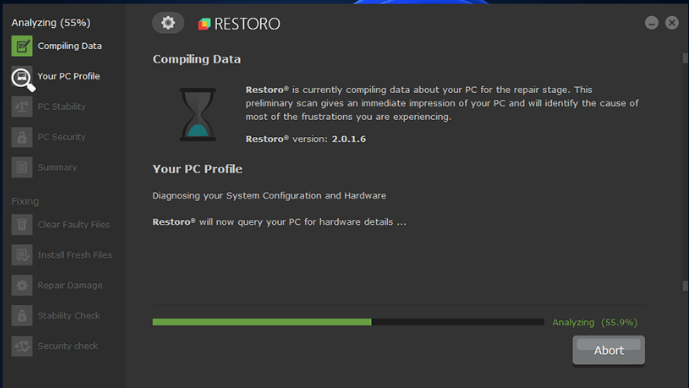
- Μόλις ολοκληρωθεί η σάρωση, μπορείτε να πατήσετε το Ξεκινήστε την επισκευή κουμπί για να επιλύσετε τα προβλήματα.
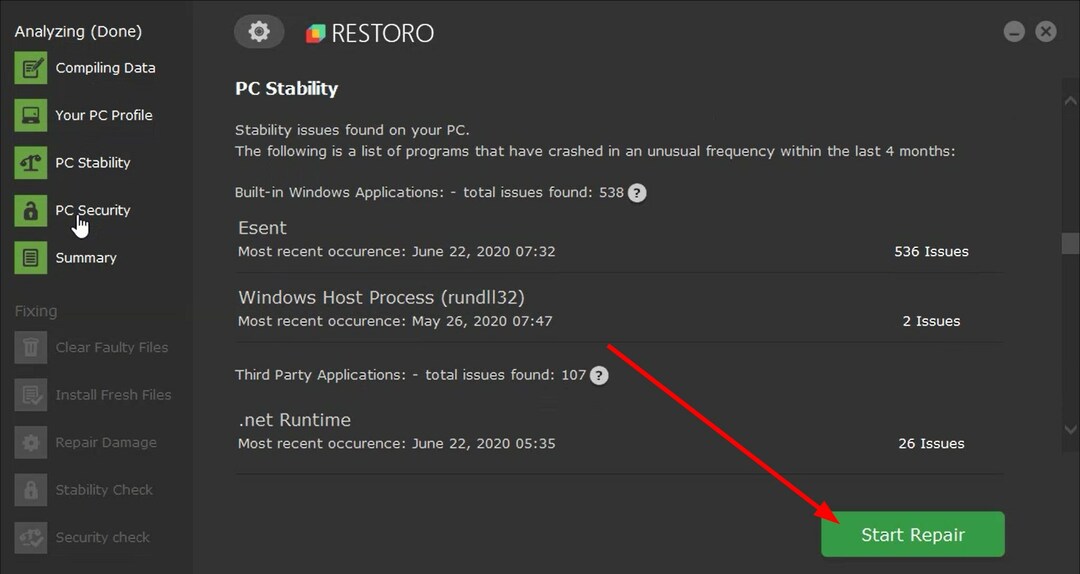
Επειδή το CMD δεν λειτουργεί στα Windows 11, μπορείτε να χρησιμοποιήσετε ένα ειδικό εξειδικευμένο εργαλείο που ονομάζεται Restoro.
Το Restoro θα σας βοηθήσει να σαρώσετε τον υπολογιστή σας και να επιδιορθώσετε τα αρχεία συστήματος που λείπουν ή είναι κατεστραμμένα. Μπορείτε επίσης να χρησιμοποιήσετε το Restoro για να διορθώσετε κατεστραμμένα DLL, να διορθώσετε σφάλματα BSOD, να αφαιρέσετε λογισμικό υποκλοπής spyware ή κακόβουλο λογισμικό, να διορθώσετε σφάλματα συστήματος και πολλά άλλα.
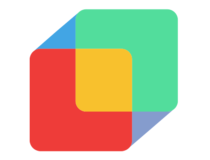
Restoro
Επιδιορθώστε τα προβλήματα υπολογιστή χωρίς κόπο με αυτό το πλήρως αυτοματοποιημένο λογισμικό επισκευής και βελτιστοποίησης Η/Υ.
3. Επεξεργαστείτε τη μεταβλητή περιβάλλοντος
- Πάτα το Νίκη + R πλήκτρα για να ανοίξετε το Τρέξιμο διάλογος.
- Τύπος sysdm.cpl και πατήστε το Εντάξει κουμπί.
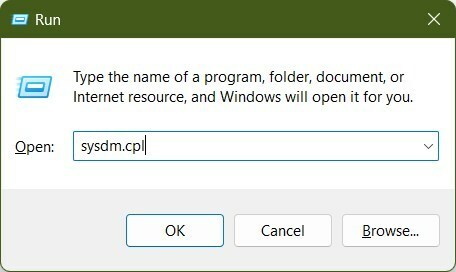
- Εναλλαγή στο Προχωρημένος αυτί.
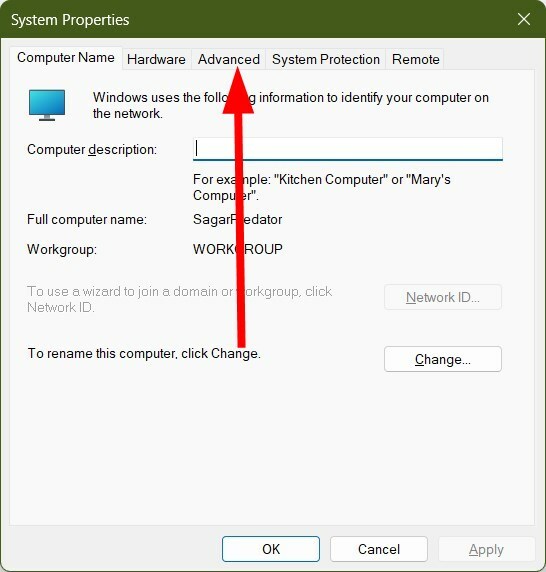
- Κάνε κλικ στο Μεταβλητή Περιβάλλοντος κουμπί.
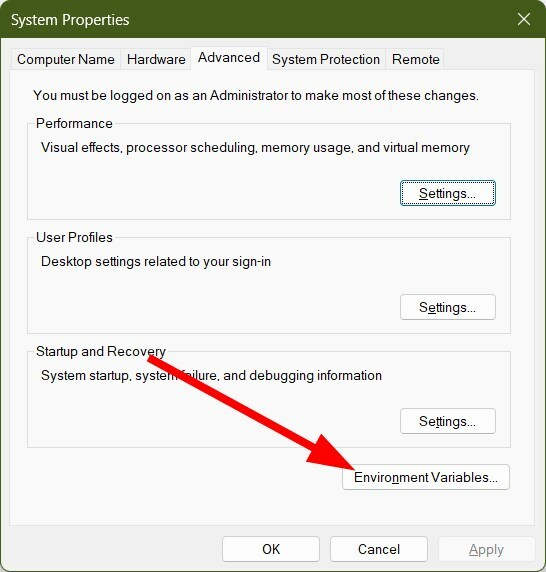
- Επιλέγω Μονοπάτι.
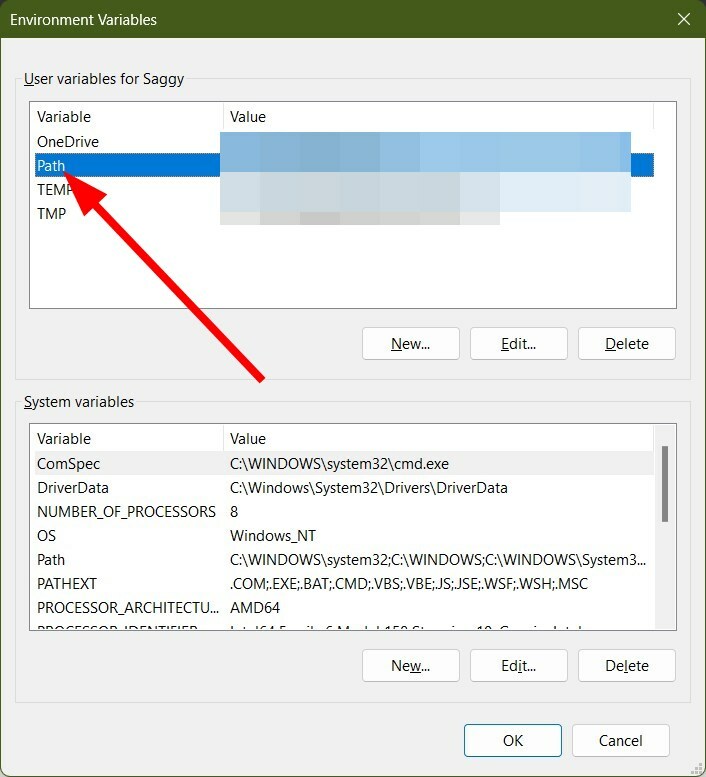
- Κάντε κλικ στο Επεξεργασία.
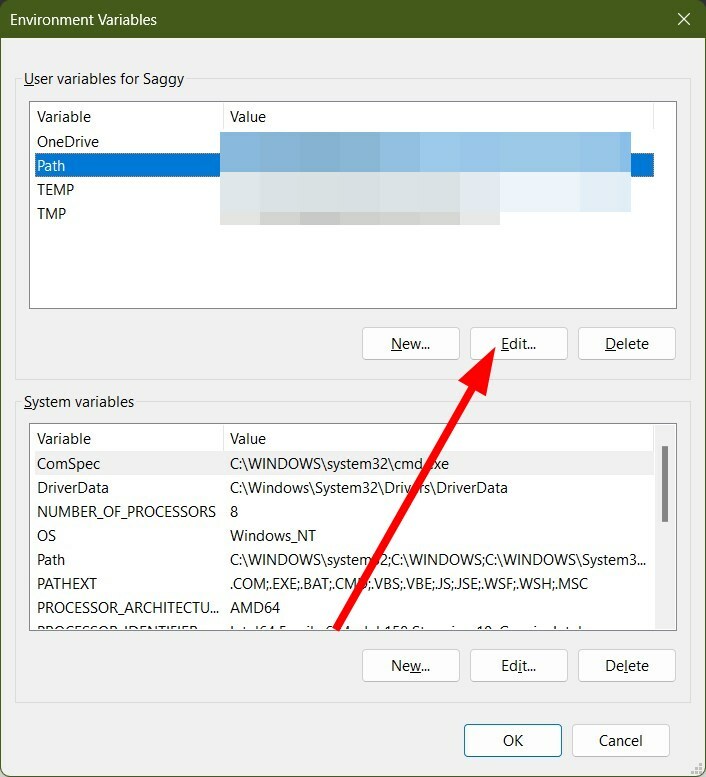
- Κάντε κλικ στο Νέος.
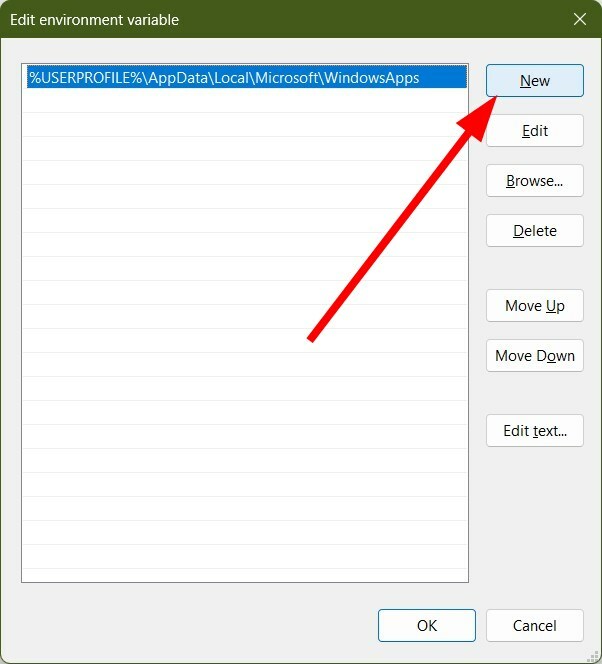
- Πληκτρολογήστε την ακόλουθη εντολή:
C:\Windows\SysWow64\ - Τύπος Εντάξει.
- Επανεκκίνηση τον υπολογιστή σας.
Η μεταβλητή περιβάλλοντος είναι μια δυναμική τιμή με όνομα που επηρεάζει τον τρόπο με τον οποίο λειτουργούν οι διαδικασίες στον υπολογιστή σας. Συχνά μπορείτε να το τροποποιήσετε και να διορθώσετε το πρόβλημα που σχετίζεται με το CMD.
4. Σάρωση του υπολογιστή σας για ιούς
- Πάτα το Νίκη + Εγώ πλήκτρα για να ανοίξετε το Ρυθμίσεις μενού.
- Επιλέξτε την καρτέλα Απόρρητο και ασφάλεια από το αριστερό παράθυρο.
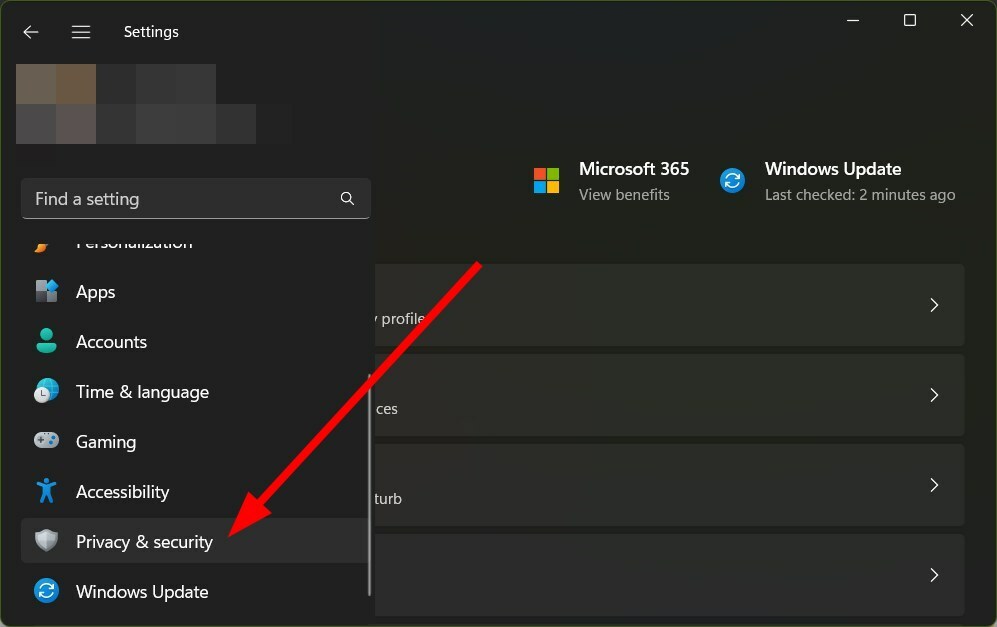
- Κάντε κλικ στην Ασφάλεια των Windows.
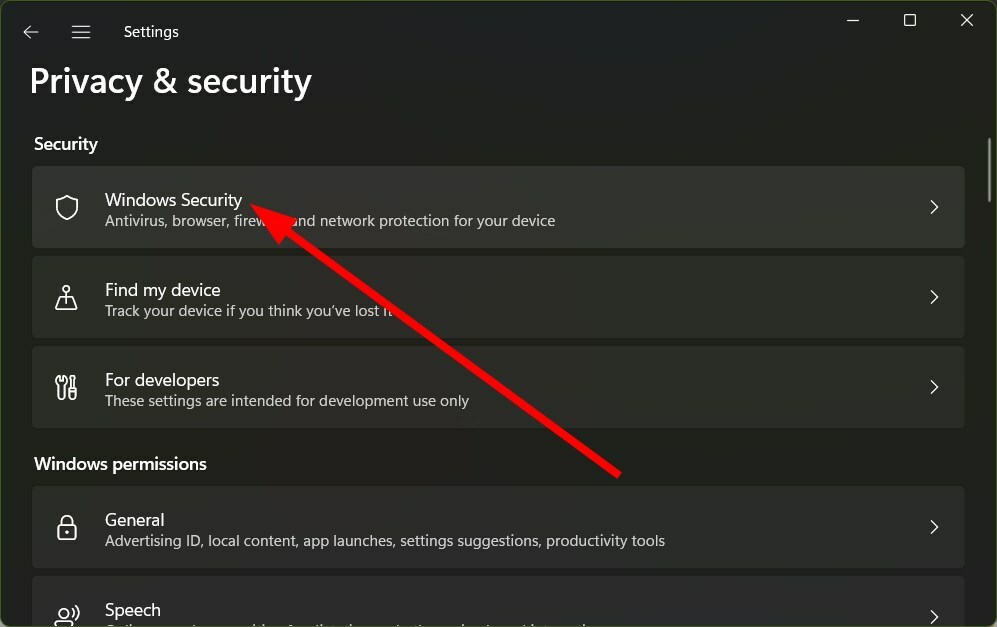
- Επιλέξτε την επιλογή Ιός και Απειλή.
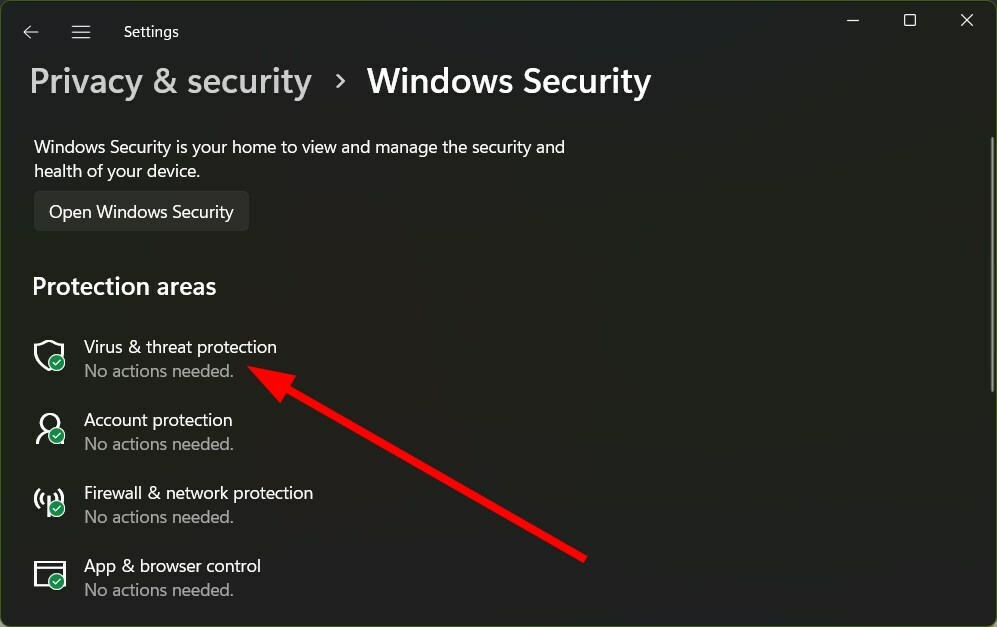
- Στη συνέχεια, χτυπήστε το Γρήγορη σάρωση κουμπί.
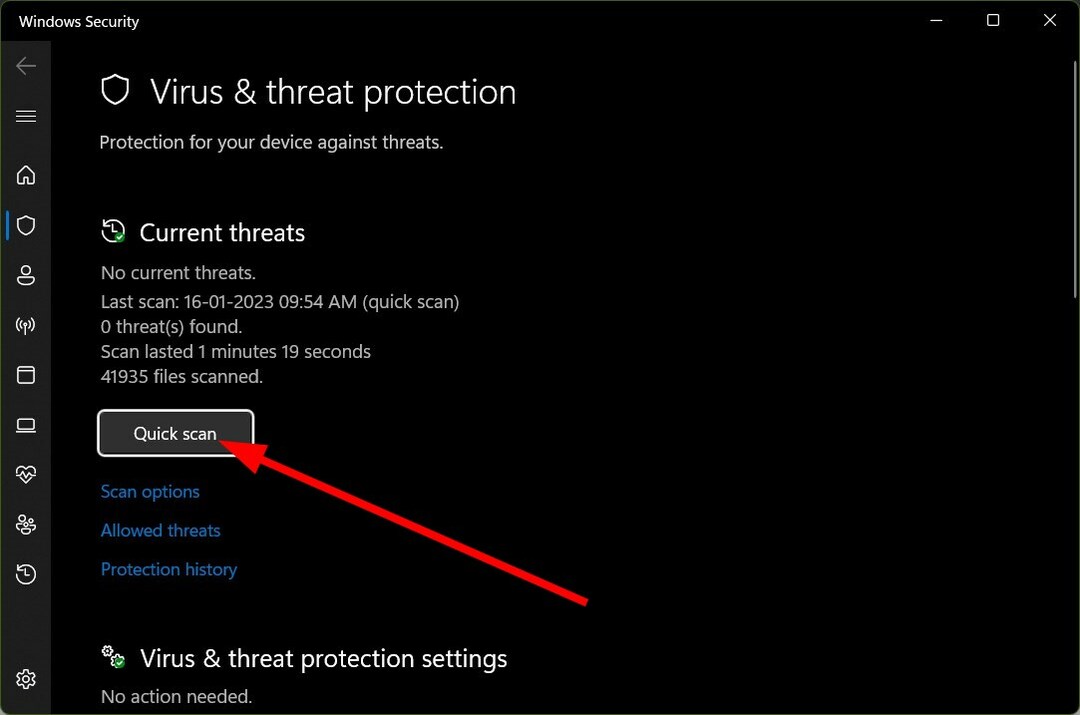
- Μπορείτε επίσης να επιλέξετε Επιλογές σάρωσης και επιλέξτε Πλήρης σάρωση για μια βαθύτερη σάρωση στον υπολογιστή σας.
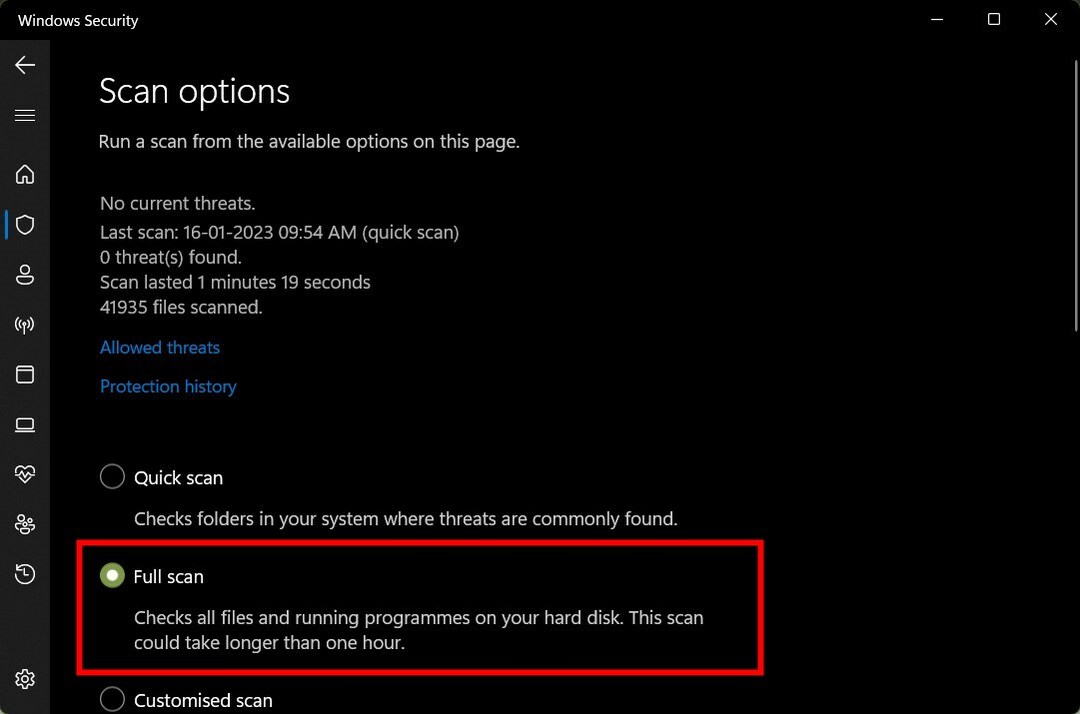
Οι πιθανότητες είναι ότι ο υπολογιστής σας έχει μολυνθεί από ιό ή κακόβουλο λογισμικό που μπορεί να έχει απενεργοποιήσει το CMD, επομένως δεν μπορείτε να εκτελέσετε υψηλές εντολές και να διορθώσετε το πρόβλημα.
Μπορείτε να ακολουθήσετε τα παραπάνω βήματα, να σαρώσετε τον υπολογιστή σας για ιούς και να τον αφαιρέσετε για να διορθώσετε το CMD που δεν λειτουργεί στο πρόβλημα των Windows 11.
5. Εκτελέστε τη σάρωση SFC χρησιμοποιώντας το PowerShell
- Πάτα το Νίκη πληκτρολογήστε και ανοίξτε το Αρχή μενού.
- Τύπος powershell και ανοιχτό Windows PowerShell ως διαχειριστής.

- Πληκτρολογήστε την παρακάτω εντολή και πατήστε Εισαγω:
sfc /scannow
- Περιμένετε να ολοκληρωθεί η σάρωση πλήρης.
- Μετά την ολοκλήρωση, Κλείσε Windows PowerShell.
- Επανεκκίνηση τον υπολογιστή σας και δείτε εάν αυτό επιλύει το πρόβλημα ή όχι.
Συμβουλή ειδικού:
ΕΥΓΕΝΙΚΗ ΧΟΡΗΓΙΑ
Ορισμένα ζητήματα υπολογιστή είναι δύσκολο να αντιμετωπιστούν, ειδικά όταν πρόκειται για αρχεία συστήματος και αποθετήρια των Windows που λείπουν ή είναι κατεστραμμένα.
Φροντίστε να χρησιμοποιήσετε ένα ειδικό εργαλείο, όπως π.χ Fortect, το οποίο θα σαρώσει και θα αντικαταστήσει τα σπασμένα αρχεία σας με τις νέες εκδόσεις τους από το αποθετήριο του.
Ενώ μπορείτε να χρησιμοποιήσετε ένα εξειδικευμένο εργαλείο όπως το Restoro για να διορθώσετε κατεστραμμένα αρχεία συστήματος ή αρχεία συστήματος που λείπουν, μπορείτε επίσης να εκτελέσετε την ενσωματωμένη εντολή SFC Scan χρησιμοποιώντας το Windows PowerShell.
Αυτή η εντολή βοηθά στην αυτόματη επίλυση διαφόρων προβλημάτων που σχετίζονται με τα αρχεία συστήματος. Αντικαθιστά το κατεστραμμένο αρχείο συστήματος ή το αρχείο συστήματος που λείπει με το νέο χωρίς μεγάλη εισαγωγή. Δοκιμάστε να εκτελέσετε την εντολή και δείτε αν αυτό διορθώνει το CMD που δεν λειτουργεί στα Windows 11.
6. Εκτελέστε το CMD σε ασφαλή λειτουργία
- Ανοιξε το Αρχή μενού πατώντας το Windows κλειδί.
- Κάνε κλικ στο Εξουσία κλειδί.
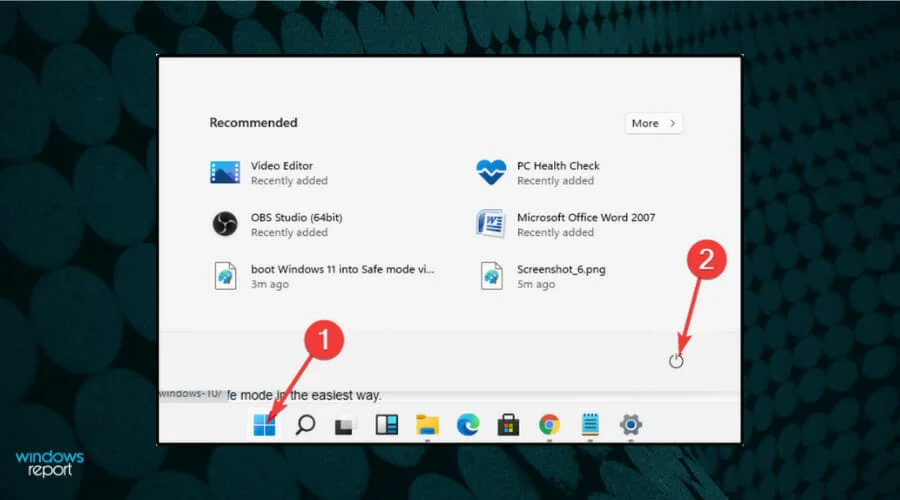
- Πατήστε και κρατήστε πατημένο το Βάρδια πληκτρολογήστε το πληκτρολόγιό σας και κάντε κλικ στο Επανεκκίνηση.
- Επιλέγω Αντιμετώπιση προβλημάτων.
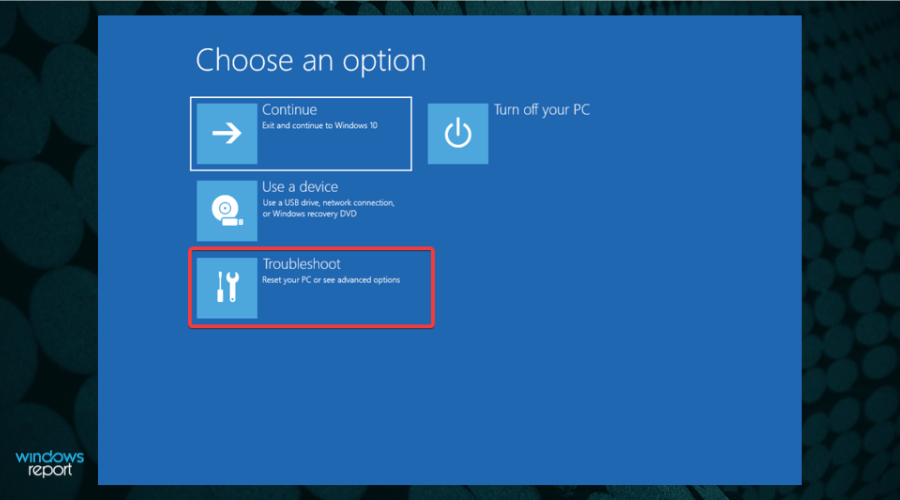
- Κάντε κλικ στο Προχωρημένες επιλογές.
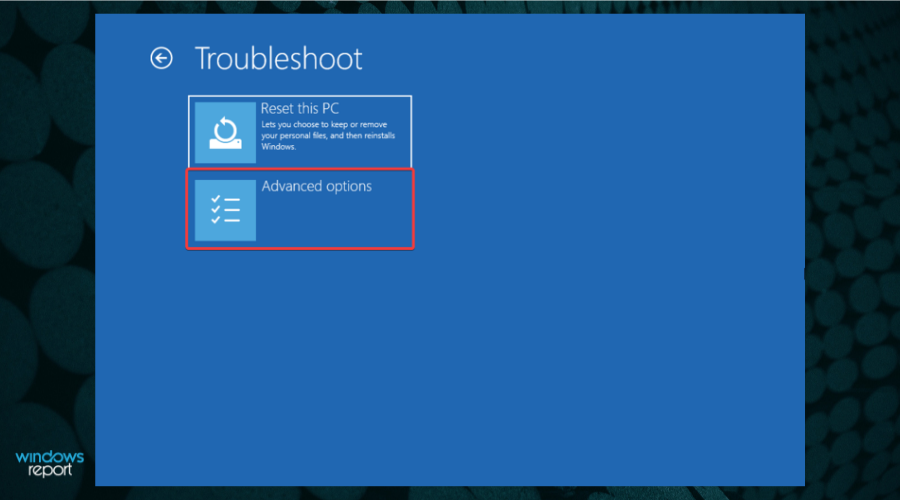
- Επιλέγω Γραμμή εντολών.

Αυτό θα μπορούσε να είναι χρήσιμο με τρόπους όταν θέλετε να εκτελέσετε τη γραμμή εντολών επειγόντως και το CMD δεν λειτουργεί στον υπολογιστή σας με Windows 11. Η εκκίνηση σε ασφαλή λειτουργία θα σταματήσει την εκτέλεση όλων των περιττών εφαρμογών παρασκηνίου και θα σας προσφέρει ένα καθαρό περιβάλλον για να εργαστείτε.
Επίσης, εάν η γραμμή εντολών λειτουργεί χωρίς προβλήματα στην ασφαλή λειτουργία, τότε υπάρχουν ορισμένα προβλήματα που σχετίζονται με κακόβουλο λογισμικό ή ιούς με τον υπολογιστή σας.
Έχουμε έναν οδηγό για να σας βοηθήσουμε να κατανοήσετε τους διαφορετικούς τρόπους αποκτήστε πρόσβαση στην Ασφαλή λειτουργία στον υπολογιστή σας με Windows 11.
7. Χρησιμοποιήστε την επαναφορά συστήματος
- Ανοιξε το Αρχή μενού πατώντας το Windows κλειδί.
- Τύπος δημιουργήστε ένα σημείο επαναφοράς και Άνοιξε το.
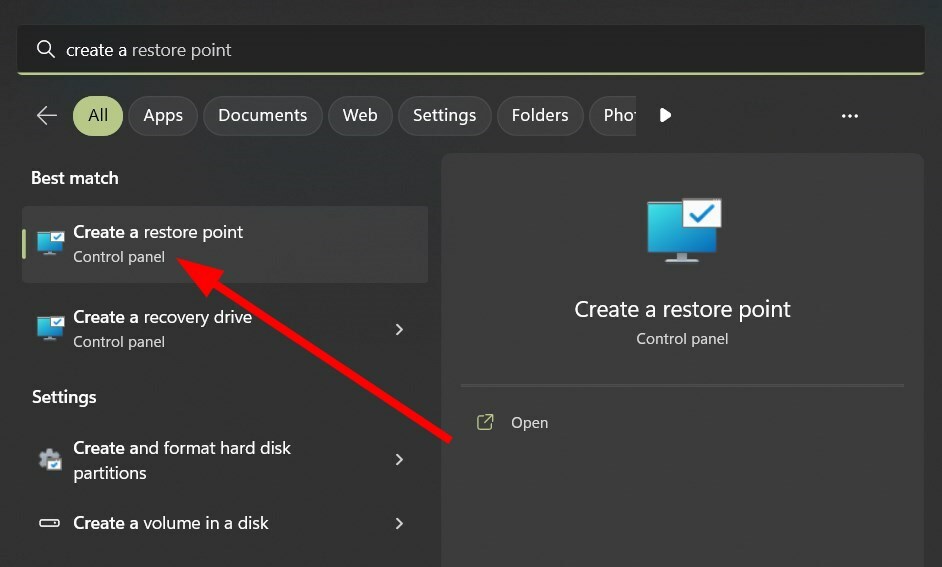
- Χτύπα το Επαναφοράς συστήματος κουμπί.
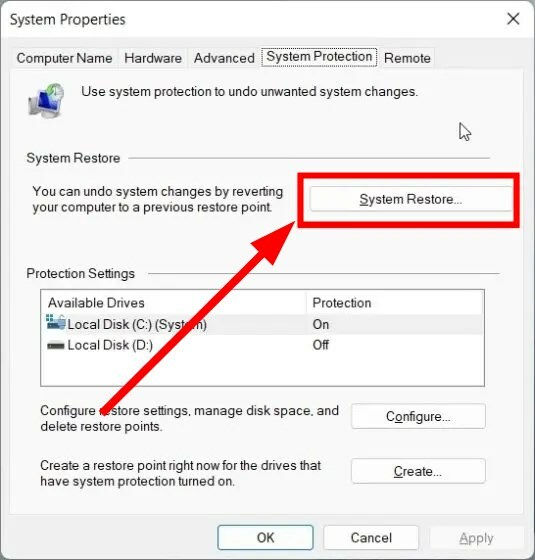
- Κάντε κλικ Επόμενο.
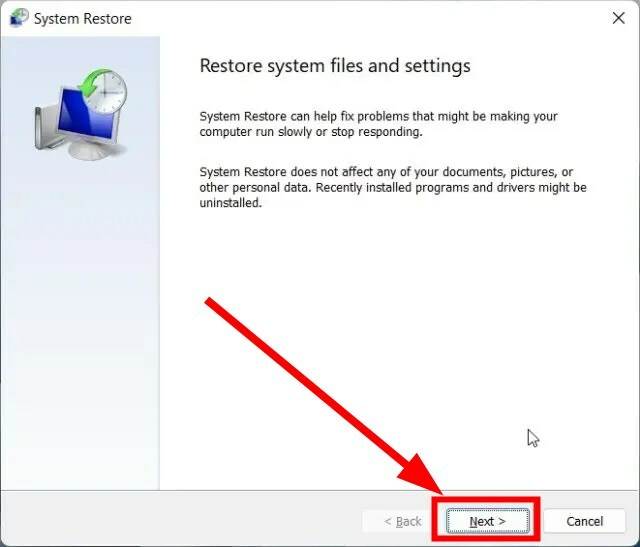
- Επίλεξε το σημείο επαναφοράς και κάντε κλικ στο Επόμενο.
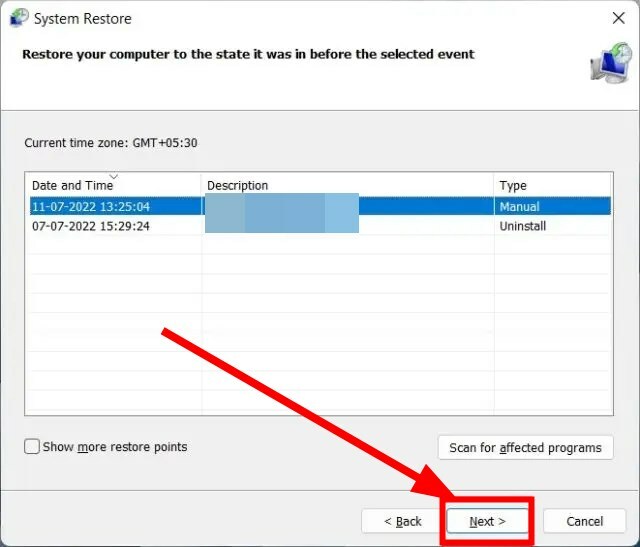
- Χτύπα το Φινίρισμα κουμπί για να ξεκινήσει η διαδικασία επαναφοράς συστήματος.
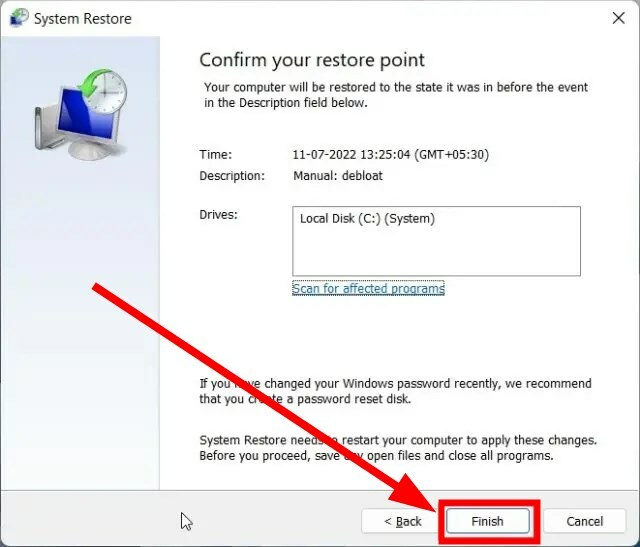
Εάν δεν λειτουργεί τίποτα, τότε θα σας προτείναμε να πραγματοποιήσετε επαναφορά συστήματος. Αυτό θα σας βοηθήσει να επιστρέψετε σε μια εποχή στον υπολογιστή σας όταν όλα λειτουργούσαν καλά.
Ωστόσο, σημειώστε ότι η επαναφορά συστήματος θα λειτουργήσει μόνο όταν δημιουργήσετε ένα σημείο επαναφοράς συστήματος. Για αυτό, έχουμε έναν ειδικό οδηγό για να σας βοηθήσουμε να φτιάξετε ένα σημείο επαναφοράς στον υπολογιστή σας με Windows 11.
Αυτό είναι από εμάς σε αυτόν τον οδηγό. Στη συνέχεια, ανατρέξτε στον οδηγό μας για να βοηθήσετε στην επίλυση του Το CMD δεν εκτελείται ως διαχειριστής σε 7 εύκολα βήματα.
Στα παρακάτω σχόλια, ενημερώστε μας ποιες από τις παραπάνω λύσεις σας βοήθησαν να διορθώσετε το CMD που δεν λειτουργεί στο πρόβλημα των Windows 11.
Εξακολουθείτε να αντιμετωπίζετε προβλήματα;
ΕΥΓΕΝΙΚΗ ΧΟΡΗΓΙΑ
Εάν οι παραπάνω προτάσεις δεν έχουν λύσει το πρόβλημά σας, ο υπολογιστής σας ενδέχεται να αντιμετωπίσει πιο σοβαρά προβλήματα με τα Windows. Προτείνουμε να επιλέξετε μια λύση all-in-one όπως Fortect για την αποτελεσματική επίλυση προβλημάτων. Μετά την εγκατάσταση, απλώς κάντε κλικ στο Προβολή & Διόρθωση κουμπί και μετά πατήστε Ξεκινήστε την επισκευή.

